Kjo është pjesa e dytë në lidhje me mjetin Studio SUSE, për të lexuar pjesën e parë kliko këtu. Në pjesën e parë, shpjegoni pak ndërfaqen e Studio SUSE, në pjesët vijuese do të përpiqem të shpjegoj mjetin në detaje, dhe ku qëndron fuqia e këtij mjeti, pjesa në program dhe atë të konfiguracion. Në këtë pjesë të dytë unë do të hyj në pjesën në program.
Seksioni i softuerit në Suse Studio
Në këtë seksion mund të zgjedhim softuerin që shpërndarja jonë e re do të ketë si parazgjedhje. Në skedë program Ekzistojnë tre seksione të cilat janë: Burimet e softuerit, Softueri i zgjedhur y Kërkoni për softuer.
Burimet e softuerit
Në këtë pjesë mund të zgjedhim depo dhe dosjet RPM nga ku do të jemi në gjendje të shtojmë softuerin që na duhet për shpërndarjet tona. Këtu mund të shohim dy gjëra të rëndësishme: depot dhe skedarët që kemi shtuar për momentin dhe dy butona ku mund të shtojmë më shumë depo ose me shume skedare RPM.
Për të shtuar një depo klikoni mbi butonin Shto repositories dhe do të shfaqet një motor kërkimi ku duke futur emrin e një pakete ose emri depozite, do të kërkojë emrin e depozitës dhe paketat brenda tij.
Do të na tregojë rezultatin më poshtë me një buton për të shtuar depon, emrin e depozitës, mundësinë e shikimit të paketave që përmbajnë fjalën e kërkuar dhe një shirit të popullaritetit për atë depo:
Për të qenë në gjendje të shtoni depot me dorë duhet të klikoni në buton Importo depo të re e cila është në krye të djathtë. Klikimi mbi butonin na çon në një dritare tjetër ku ka dy mundësi për të shtuar depon, me emri i projektit:
ose me URL:
Për të shtuar një skedar RPM tek burimet tona duhet të klikoni në butonin Ngarko RPM. Këtu do të shfaqet një dritare me dy butona. Butoni Ngarko RPM do të hapet një dritare për ne nga ku do të duhet të zgjedhim RPM që duam ta ngarkojmë nga PC-ja jonë:
Butoni tjetër Shto nga Uebi (URL) na çon në një dritare tjetër ku duhet të tregojmë URL të paketës:
Për të fshirë një depo ose skedar, thjesht aty ku i kemi të listuar vendosim miun mbi të dhe a "X" që të mund ta hiqni me një klikim të thjeshtë.
Softueri i zgjedhur
Në këtë seksion kemi një listë të paketave që kemi shtuar në shpërndarjen tonë. Për të shtuar një paketë, më poshtë ku janë renditur ne kemi një buton që thotë Shtoni shpejt, klikoni dhe do të shfaqet një motor kërkimi ku duke vendosur emrin e paketës dhe duke klikuar mbi butonin Shtoj do të shtojë direkt pakon në listë.
Për të fshirë një paketë, bëni të njëjtën gjë si në seksion Burimet e softuerit.
Kërkoni për softuer
Në këtë pjesë mund të kërkojmë paketat që duam për shpërndarjen tonë. Ka dy pjesë, në një mund të përdorim motorin e kërkimit për të vendosur emrin e paketës dhe për ta zgjedhur atë në dritaren që shfaqet duke klikuar në butonin Shtoj:
Pjesa tjetër përbëhet nga disa ikona ku organizohet softueri kategori. Nëse klikojmë në një ikonë, do të shfaqet një dritare me të gjitha paketat që ajo përmban kategori dhe shtojini ato duke klikuar në buton Shtoj:
Deri më tani pjesa e dytë rreth Studio SUSE, në pjesën tjetër do të flas për skedën Konfiguracion.
Fuentes:

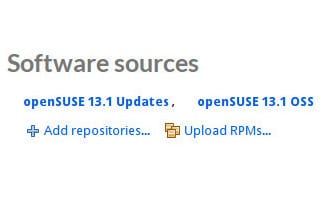
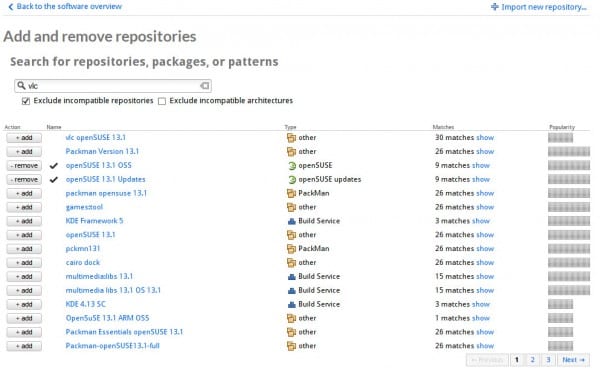
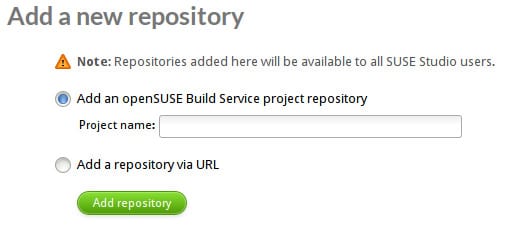
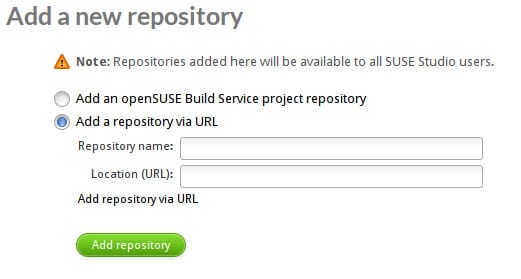
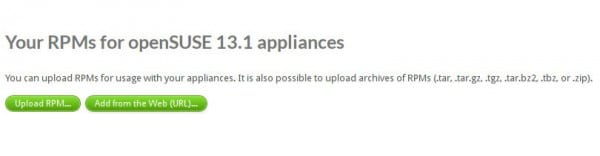
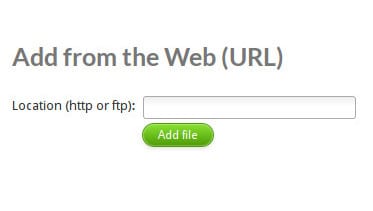
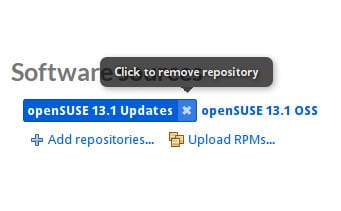
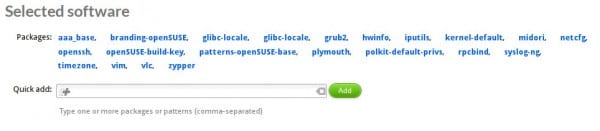
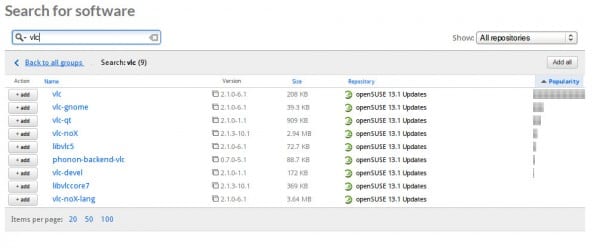
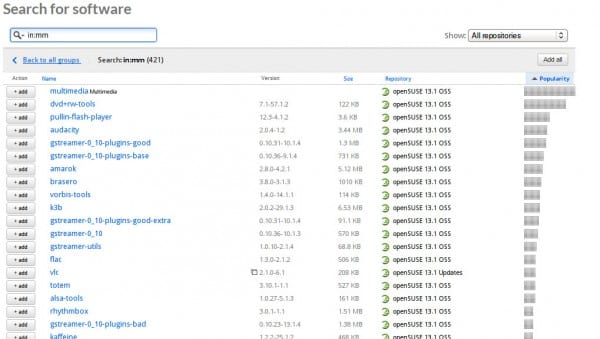
Shumë mirë faleminderit.
Tutori është i shkëlqyeshëm. Kjo ju bën të dëshironi të provoni SuSE / OpenSuSE.
Një pyetje, a mund të hyni në SUSE Studio me një llogari të Google? Unë kam qenë në llogari për disa ditë pa ndonjë problem por tani, kur të futem, më thotë "Gabim Emri i përdoruesit ose fjalëkalimi i pavlefshëm".
Sot nuk kam asnjë problem me llogarinë e Gmail. Hyni në mënyrë korrekte